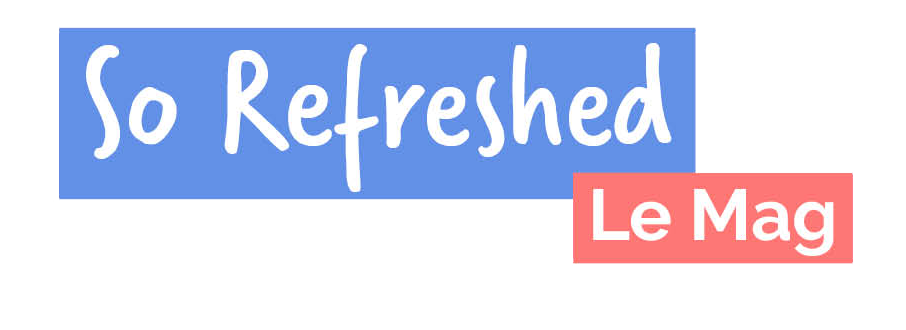Vous tenez entre vos mains votre premier smartphone à la pomme ? Vous ne jurez que par Apple depuis des années mais vous ne connaissez pas encore tous les secrets de l’iOS ? Peu importe où vous en êtes, il existe forcément une astuce iPhone que vous n’avez jamais utilisée ! Le monde iOS regorge de trucs et astuces conçus pour vous faciliter la vie et vous faire gagner du temps. D’un simple glissement de doigt sur l’écran en passant par un double clic sur le dos du téléphone, les fonctionnalités cachées sont très nombreuses. Alors sortez votre iPhone (reconditionné bien entendu), et suivez le guide !
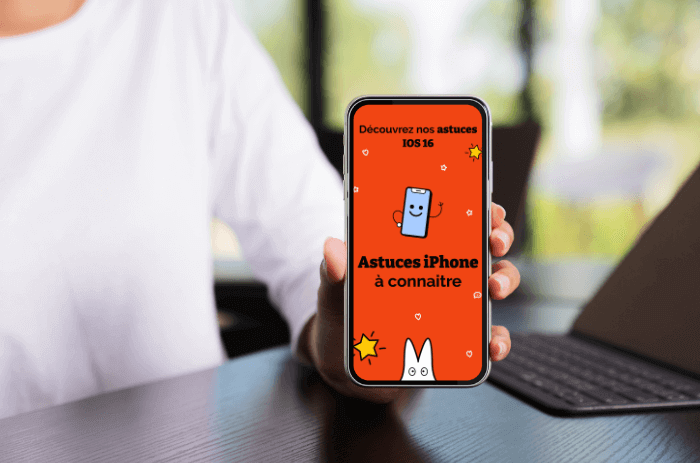
9 astuces iPhone à tester
⭐ Niveau facile pour les novices
1 – Prendre une capture d’écran
On commence tout doux avec une astuce ultra facile, mais indispensable. Il faut dire que depuis l’iPhone X et la disparition du bouton Home, faire une capture d’écran est moins intuitif qu’avant.
Pour bien réussir votre screenshot, vous devez appuyer en même temps sur le bouton principal (celui qui sert à allumer ou éteindre le mobile) et sur la touche qui augmente le volume. Une miniature de votre capture d’écran va ensuite apparaître en bas à gauche de l’écran.
Attention à ne pas appuyer trop longtemps, une simple pression suffit ! Sinon, c’est l’écran d’appel d’urgence qui va s’afficher. Au moins vous savez comment passer un appel d’urgence, 2 astuces en une. 😉
2 – Utiliser les raccourcis pour écrire plus vite
iOS vous permet de remplacer certains raccourcis saisis au clavier par des mots précis, des phrases ou des caractères spécifiques. Très pratique si vous écrivez souvent les mêmes phrases à la volée. Par exemple, “jv 5” peut se transformer en “j’arrive dans 5 minutes” !
Cette fonction peut aussi servir pour certains caractères comme le ° (degré) qui apparaît en maintenant un doigt appuyé sur la touche 0 du clavier.
Mais pour les chiffres exposants (m2 ou m3 par exemple), il n’existe aucun raccourci existant. C’est le moment de détourner la fonction remplacement pour faire apparaître un petit 2 ou 3 en écrivant juste “^2” ou “^3”.
À vous de faire preuve d’imagination selon les mots ou caractères spéciaux dont vous avez le plus besoin.
🔧 La marche à suivre :
- Ouvrez “Réglages iOS”
- Sélectionnez l’onglet “Général” puis “Claviers”
- Accédez au menu “Remplacement” pour ajouter de nouveaux raccourcis
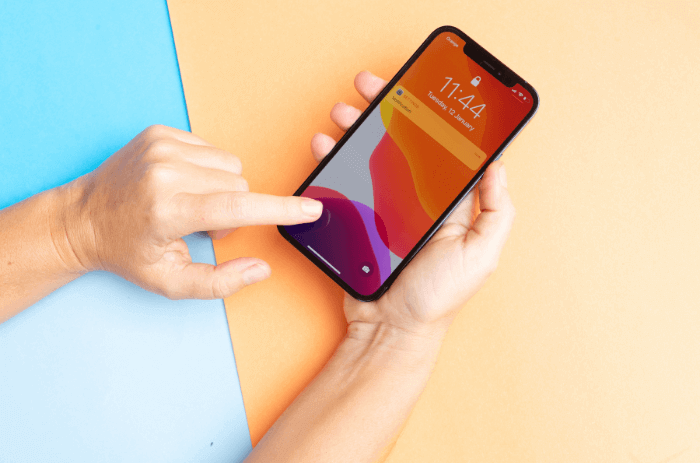
3 – Déplacer plusieurs applications en même temps
Avis aux maniaques de l’iPhone bien organisé : vous pouvez déplacer toutes vos applications en même temps, pas besoin de les déplacer une par une d’une page à l’autre de l’écran.
🔧 La marche à suivre :
- Maintenez un doigt appuyé sur l’icône d’une application jusqu’à ce que tout se mette à trembler ;
- Déplacez légèrement l’application pour que la croix en haut à gauche de l’icône disparaisse ;
- Maintenez votre doigt sur l’application puis tapotez sur toutes les autres applications que vous souhaitez déplacer ;
- Passez d’une page à l’autre avec votre main libre, puis relâchez votre doigt dans le dossier où vous voulez ranger les applis.
4 – Maîtriser les gestes tactiles
Depuis iOS 13, Apple facilite la navigation sur les iPhone avec toute une série de raccourcis tactiles. Mais encore faut-il les connaître ! En voici quelques-uns qui vous seront très utiles :
- Taper 3 doigts sur l’écran : fait apparaître la nouvelle barre d’outils pour annuler la dernière action ou utiliser les outils du copier-coller.
- Pincer l’écran à 3 doigts : copie du texte.
- Écarter 3 doigts sur l’écran : colle du texte.
- Taper 3 fois à un doigt sur un mot : sélectionne la phrase entière.
- Taper 4 fois à un doigt sur une phrase : sélectionne le paragraphe entier.
- Faire glisser 3 doigts vers la gauche : annule la dernière action.
- Faire glisser 3 doigts vers la droite : rétablit la dernière action.
- Faire glisser 2 doigts sur des messages ou e-mails : réalise une action rapide (supprimer, déplacer, partager, etc.).
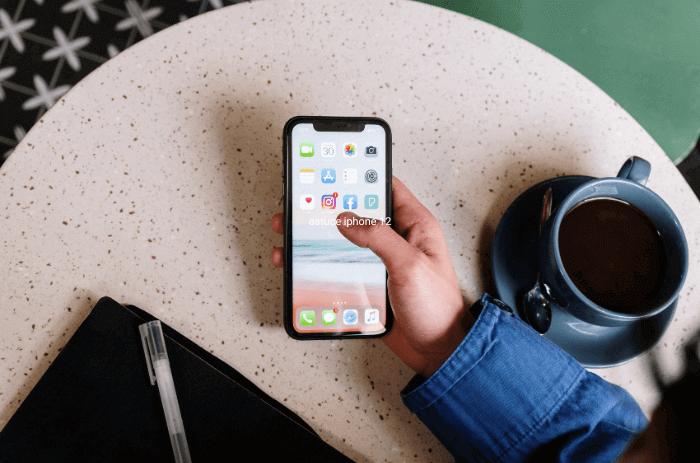
5 – Optimiser la batterie
Ce petit tips est bien utile pour économiser la batterie de votre iPhone. Il vous suffit d’activer l’option “Recharge optimisée de la batterie”. Elle permet de limiter le vieillissement de la batterie lors de la recharge.
Si cette option est activée, votre iPhone va se baser sur vos habitudes de recharge et limiter la recharge sous les 80 %, puis attendre jusqu’à ce que l’iPhone soit utilisé de nouveau. L’algorithme s’assure que votre téléphone soit toujours entièrement chargé une fois débranché.
🔧 La marche à suivre :
- Accédez à “Réglages”
- Sélectionnez Batterie > État de la batterie > Recharge optimisée de la batterie
6 – Désactiver les fonctions automatiques d’arrière-plan
Pour prolonger encore plus l’autonomie de la batterie, il existe une option permettant de désactiver les téléchargements automatiques. On vous la recommande si vous utilisez souvent l’application Musique ou Books.
🔧 La marche à suivre :
- Allez dans “Réglages”
- Sélectionnez “Identifiants Apple, iCloud, iTunes Store”
- Désactivez chacun des téléchargements sous iTunes Store et App Store
- Retournez dans “Réglages” > “Général”
- Cliquez sur “Actualiser en arrière-plan” > “Non”
⭐⭐ Niveau difficile pour les geeks aguerris
7 – Importer du texte avec l’appareil photo
Avec l’option Live Text (ou “Texte en direct”), vous pouvez extraire n’importe quel texte d’une image ou d’une vidéo. Très pratique pour une traduction rapide ou un copier-coller à la volée !
🔧 La marche à suivre :
- Ouvrez l’onglet “Réglages”
- Sélectionnez “Général”
- Touchez “Langue et région” puis activez la fonctionnalité “Texte en direct”
Il vous suffit ensuite d’orienter votre appareil photo vers une photo contenant du texte, puis de toucher le bouton “Texte en direct”.
💡Fonction disponible sur l’iPhone XS, iPhone XR ou modèle ultérieur doté d’iOS 15.
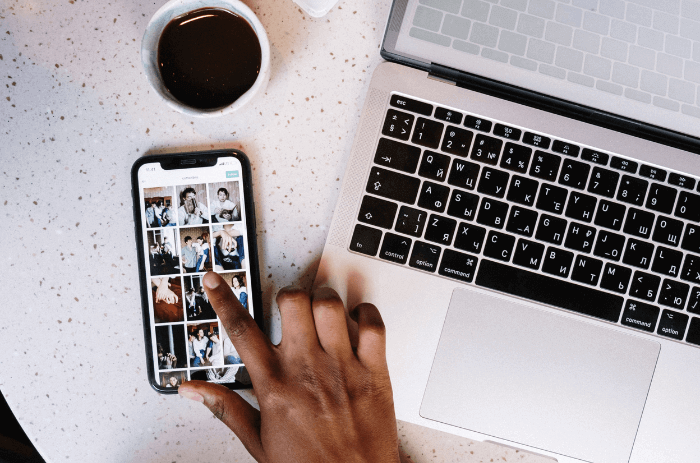
8 – Transformer le clavier en trackpad
Cette fonction cachée est l’une des plus utiles qui existent sur iOS. Elle reste encore trop méconnue par les utilisateurs‧trices, le monde doit savoir !
Grâce à elle, vous pouvez par exemple corriger facilement un long texte en déplaçant rapidement et avec précision le curseur, le tout sans lever les doigts du clavier iOS.
🔧 La marche à suivre :
- Maintenez votre doigt appuyé sur la barre espace ;
- Ne relevez pas le doigt lorsque le clavier devient blanc ;
- Déplacez-vous sur la zone du clavier pour promener le curseur ;
- Utilisez un deuxième doigt pour appuyer n’importe où sur le clavier et passer en mode sélection de texte.
9 – Activer le Back Tap sur iPhone
Cette fonctionnalité permet de lancer certaines actions rien qu’en touchant le dos de votre iPhone. So technologique ! Mais pour en profiter, il faut posséder un appareil sous iOS 14 ou version ultérieure (iPhone 8, iPhone X, iPhone XS, iPhone XR, iPhone 11, iPhone 11 Pro, Mini,Max, iPhone SE 2020, iPhone SE 2022, iPhone 12, iPhone 12 Pro, Mini, Max).
🔧 La marche à suivre :
- Allez dans “Réglages” > “Accessibilité” > “Toucher”
- Sélectionnez la dernière option “Toucher le dos de l’appareil”
- Configurez les 2 réglages “Toucher 2 fois” ou “Toucher 3 fois”
À vous ensuite de choisir l’option que vous préférez : accès facile, accueil, appareil photo, augmenter ou baisser le volume, capture d’écran, centre de contrôle, centre de notifications, couper le son, lampe torche…
Comment améliorer son iPhone ?
Vous savez maintenant comment optimiser le potentiel de ce beau joujou. Il ne vous reste plus qu’à le chouchouter pour améliorer sa durée de vie :
- organisation des applications,
- optimisation de la batterie,
- ménage régulier de tous les fichiers inutiles,
- désactivation des fonctions automatiques d’arrière-plan…
Pensez à utiliser tous ces trucs et astuces iPhone pour le booster et maximiser ses performances !
👉 Pour encore plus de tips :
- Les 5 astuces Android à connaître
- Mettre une vidéo en fond d’écran d’un iPhone